Terjemahan disediakan oleh mesin penerjemah. Jika konten terjemahan yang diberikan bertentangan dengan versi bahasa Inggris aslinya, utamakan versi bahasa Inggris.
Melakukan tugas di konsol lokal Amazon EC2 (gateway file)
Beberapa tugas pemeliharaan mengharuskan Anda masuk ke konsol lokal saat menjalankan gateway yang digunakan pada instans Amazon EC2. Pada bagian ini, Anda dapat menemukan informasi tentang cara masuk ke konsol lokal dan melakukan tugas pemeliharaan.
Topik
Masuk ke konsol lokal Amazon EC2
Anda dapat terhubung ke instans Amazon EC2 Anda dengan menggunakan klien Secure Shell (SSH). Untuk informasi rinci, lihatTerhubung ke instans AndadiPanduan Pengguna Amazon EC2. Untuk menghubungkan cara ini, Anda memerlukan key pair SSH yang Anda tentukan saat meluncurkan instans. Untuk informasi tentang pasangan kunci Amazon EC2, lihatPasangan kunci Amazon EC2diPanduan Pengguna Amazon EC2.
Untuk masuk ke konsol lokal gateway
-
Masuk ke konsol lokal Anda. Jika Anda terhubung ke instans EC2 Anda dari komputer Windows, masuk sebagaiadmin.
-
Setelah Anda login, Anda melihatAWSAktivasi Alat - Konfigurasimenu utama, seperti yang ditunjukkan dalam gambar berikut.
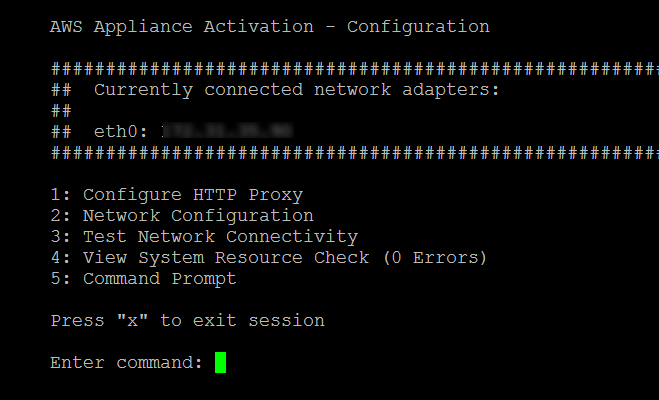
Untuk Mempelajari Tentang Ini Lihat Topik Ini Mengkonfigurasi proxy HTTP untuk gateway Anda Merutekan gateway Anda yang digunakan di EC2 melalui proxy HTTP Mengkonfigurasi pengaturan jaringan Menguji konektivitas jaringan gateway Konektivitas jaringan uji Menguji konektivitas jaringan gateway Melihat pemeriksaan sumber daya sistem Masuk ke konsol lokal Amazon EC2. Jalankan perintah konsol Storage Gateway Menjalankan perintah Storage Gateway pada konsol lokal
Untuk mematikan gateway, masukkan0.
Untuk keluar dari sesi konfigurasi, masukkanxuntuk keluar dari menu.
Merutekan gateway Anda yang digunakan di EC2 melalui proxy HTTP
Storage Gateway mendukung konfigurasi proxy Socket Secure versi 5 (SOCKS5) antara gateway yang digunakan di Amazon EC2 danAWS.
Jika gateway Anda harus menggunakan server proxy untuk berkomunikasi ke internet, maka Anda perlu mengkonfigurasi pengaturan proxy HTTP untuk gateway Anda. Anda melakukan ini dengan menentukan alamat IP dan nomor port untuk host yang menjalankan proxy Anda. Setelah Anda melakukannya, Storage Gateway merutekan semuaAWSlalu lintas endpoint melalui server proxy Anda. Komunikasi antara gateway dan titik akhir dienkripsi, bahkan ketika menggunakan proxy HTTP.
Untuk merutekan lalu lintas internet gateway Anda melalui server proxy lokal
-
Masuk ke konsol lokal gateway Anda. Untuk petunjuk, lihat Masuk ke konsol lokal Amazon EC2.
-
PadaAWSAktivasi Alat - Konfigurasimenu utama, masukkan
1untuk mulai mengkonfigurasi proxy HTTP.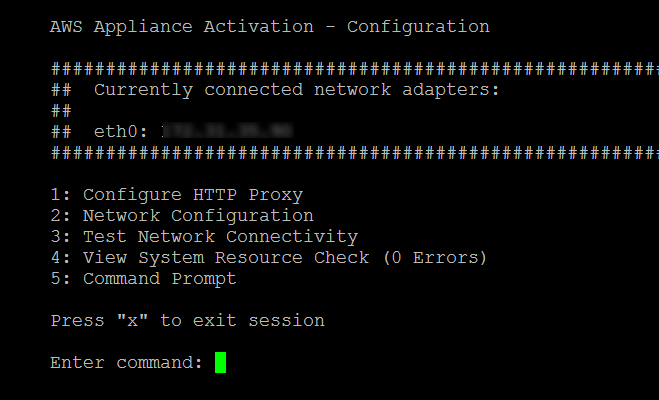
-
Pilih salah satu opsi berikut diAWSAktivasi Alat - KonfigurasiKonfigurasi Proksi HTTPmenu.
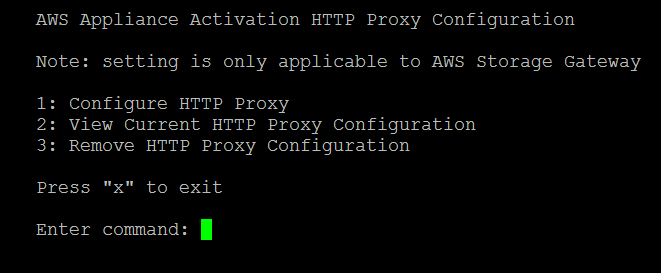
Ke Lakukan Ini Mengkonfigurasi proxy HTTP Masukkan
1.Anda perlu menyediakan nama host dan port untuk menyelesaikan konfigurasi.
Melihat konfigurasi proxy HTTP Masukkan
2.Jika proxy HTTP tidak dikonfigurasi, pesan
HTTP Proxy not configuredditampilkan. Jika proxy HTTP dikonfigurasi, nama host dan port proxy akan ditampilkan.Menghapus konfigurasi proxy HTTP Masukkan
3.Pesan
HTTP Proxy Configuration Removedditampilkan.
Mengkonfigurasi pengaturan jaringan gateway
Anda dapat melihat dan mengkonfigurasi pengaturan Domain Name Server (DNS) melalui konsol lokal.
Untuk mengkonfigurasi gateway Anda untuk menggunakan alamat IP statis
-
Masuk ke konsol lokal gateway Anda. Untuk petunjuk, lihat Masuk ke konsol lokal Amazon EC2.
-
PadaAWSAktivasi Alat - Konfigurasimenu utama, masukkan
2untuk mulai mengkonfigurasi server DNS Anda.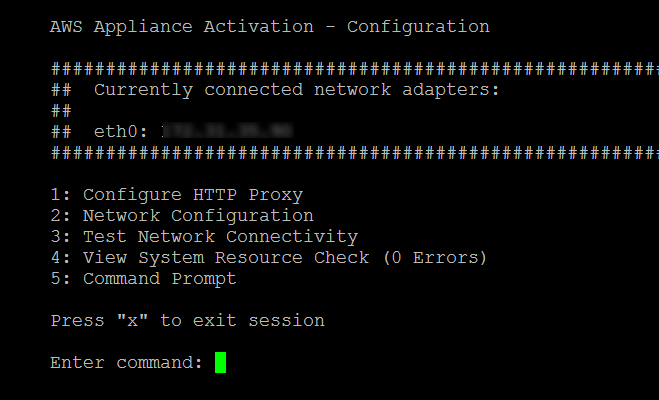
-
Pada Konfigurasi Jaringan Menu, pilih salah satu opsi berikut.
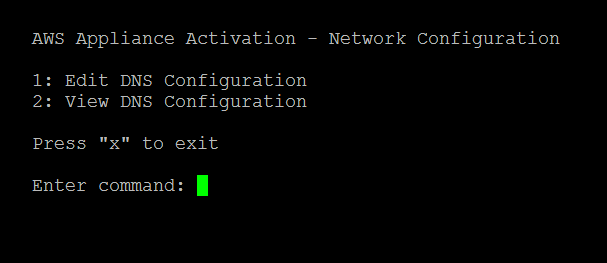
Ke Lakukan Ini Mengedit konfigurasi DNS gateway Masukkan
1.Adaptor server DNS primer dan sekunder yang tersedia akan ditampilkan. Anda diminta untuk memberikan alamat IP baru.
Melihat konfigurasi DNS gateway Masukkan
2.Adaptor server DNS primer dan sekunder yang tersedia akan ditampilkan.
Menguji konektivitas jaringan gateway
Anda dapat menggunakan konsol lokal gateway untuk menguji konektivitas jaringan Anda. Tes ini dapat berguna ketika Anda memecahkan masalah jaringan dengan gateway Anda.
Untuk menguji konektivitas gateway
-
Masuk ke konsol lokal gateway Anda. Untuk petunjuk, lihat Masuk ke konsol lokal Amazon EC2.
-
DariAWSAktivasi Alat - Konfigurasimenu utama, masukkan angka yang sesuai untuk memilihKonektivitas Jaringan Uji.
Jika gateway Anda telah diaktifkan, tes konektivitas dimulai segera. Untuk gateway yang belum diaktifkan, Anda harus menentukan jenis endpoint danWilayah AWSseperti yang dijelaskan dalam langkah-langkah berikut.
-
Jika gateway Anda belum diaktifkan, masukkan angka yang sesuai untuk memilih jenis endpoint untuk gateway Anda.
-
Jika Anda memilih jenis titik akhir publik, masukkan angka yang sesuai untuk memilihWilayah AWSbahwa Anda ingin menguji. Untuk didukungWilayah AWSdan daftarAWSendpoint layanan yang dapat Anda gunakan dengan Storage Gateway, lihatAWS Storage Gatewaytitik akhir dan kuotadiAWSReferensi umum.
Sebagai tes berlangsung, setiap endpoint menampilkan baik[BERLALU]atau[GAGAL], yang menunjukkan status koneksi sebagai berikut:
| Message | Deskripsi |
|---|---|
| [BERLALU] | Storage Gateway memiliki konektivitas jaringan. |
| [GAGAL] | Storage Gateway tidak memiliki konektivitas jaringan. |
Melihat status sumber daya sistem gateway Anda
Ketika gateway Anda dimulai, ia akan memeriksa core CPU virtual, ukuran volume root, dan RAM. Kemudian menentukan apakah sumber daya sistem ini cukup untuk gateway Anda berfungsi dengan baik. Anda dapat melihat hasil pemeriksaan ini di konsol lokal gateway.
Untuk melihat status pemeriksaan sumber daya sistem
-
Masuk ke konsol lokal gateway Anda. Untuk petunjuk, lihat Masuk ke konsol lokal Amazon EC2.
-
DiKonfigurasi Storage Gatewaymenu utama, masukkan
4untuk melihat hasil pemeriksaan sumber daya sistem.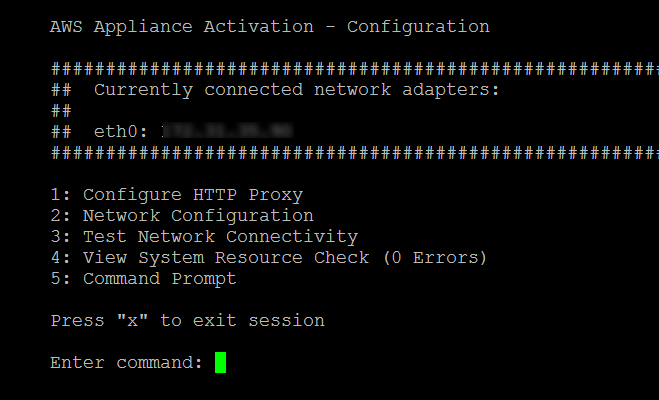
Konsol menampilkan [OK] , [PERINGATAN] , atau [GAGAL] pesan untuk setiap sumber daya seperti yang dijelaskan dalam tabel berikut.
Message Deskripsi [OK] Sumber daya telah lulus cek sumber daya sistem. [PERINGATAN] Sumber daya tidak memenuhi persyaratan yang disarankan, tetapi gateway Anda dapat terus berfungsi. Storage Gateway menampilkan pesan yang menjelaskan hasil pemeriksaan sumber daya. [GAGAL] Sumber daya tidak memenuhi persyaratan minimum. Gateway Anda mungkin tidak berfungsi dengan baik. Storage Gateway menampilkan pesan yang menjelaskan hasil pemeriksaan sumber daya. Konsol juga menampilkan jumlah kesalahan dan peringatan di samping opsi menu cek sumber daya.
Menjalankan perintah Storage Gateway pada konsol lokal
ParameterAWS Storage Gatewaykonsol membantu menyediakan lingkungan yang aman untuk mengkonfigurasi dan mendiagnosis masalah dengan gateway Anda. Dengan menggunakan perintah konsol, Anda dapat melakukan tugas pemeliharaan seperti menyimpan tabel perutean atau menghubungkan ke Support Amazon Web Services.
Untuk menjalankan konfigurasi atau perintah diagnostik
-
Masuk ke konsol lokal gateway Anda. Untuk petunjuk, lihat Masuk ke konsol lokal Amazon EC2.
-
DiAWSKonfigurasi Aktivasi Alatmenu utama, masukkan
5untukKonsol Gateway.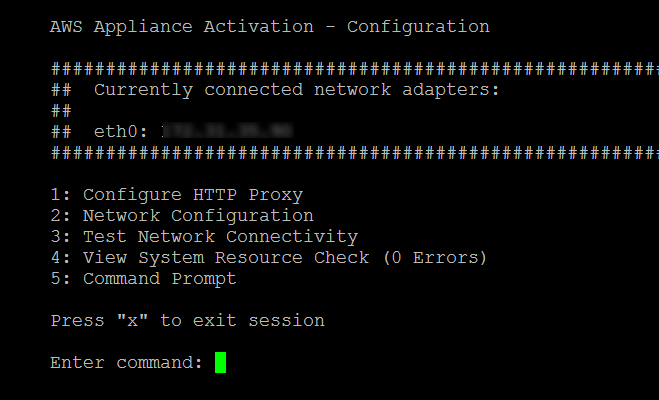
-
Di prompt perintah, masukkan
h, lalu tekanPengembaliankunci.Konsol menampilkanPERINTAH YANG TERSEDIAmenu dengan perintah yang tersedia. Setelah menu, prompt konsol gateway muncul, seperti yang ditunjukkan dalam gambar berikut.

-
Pada prompt perintah, masukkan perintah yang ingin Anda gunakan dan ikuti petunjuknya.
Untuk mempelajari tentang perintah, masukkan nama perintah pada command prompt.